Эквайринг – услуга, предоставляемая Сбербанком, которая дает организациям возможность осуществлять расчеты с клиентами посредством пластиковых карт. Это позволяет расплачиваться за приобретенные товары или услуги, не имея наличных денег.
Эквайринг в Сбербанке (за исключением интернет-эквайринга) подразумевает установку POS-терминалов или модулей, которые интегрируются непосредственно в имеющееся кассовое оборудование.
Сбербанк является самым крупным банком-эквайером на территории России. Он обслуживает более 40% всех клиентов эквайринговых услуг.
Услуги эквайринга в Сбербанке имеют свои плюсы не только для клиентов, но и для предпринимателей. Потребителю не приходится снимать деньги в банкомате, а организации выделять средства на инкассацию. Кассиры при этом не выдают сдачу, что снижает риск возможных ошибок и недостач.
Эквайринг в Сбербанке: тарифы и размер комиссии
Если говорить о торговом эквайринге Сбербанка, то нужно отметить, что стоимость аренды необходимого оборудования и комиссия за безналичные расчеты невысоки. Сумма выручки, полученной за счет безналичных платежей, влияет на процент, который банк взимает за предоставленные услуги. Тариф устанавливается в районе 0,5-2,2% от дохода, полученного в результате использования клиентами пластиковых карт.
В стоимость эквайринга Сбербанка включаются ежемесячные арендные выплаты в размере 1500-2500 рублей. Цена зависит от числа услуг, которыми пользуется организация.
Мобильный эквайринг считается самым дорогим, а стоимость интернет-эквайринга почти такая же, как и у торгового.
Оплата эквайринга производится предпринимателями, для клиента пользование услугой бесплатно.
Разновидности эквайринга в Сбербанке
Различают три вида эквайринга:
интернет-эквайринг;мобильный эквайринг;торговый эквайринг.
Интернет-эквайринг Сбербанка
Услуга интернет-эквайринга актуальна для тех организаций, которые работают в интернете. Сначала заполняется заявка, в которой указываются данные компании. После этого появляется возможность скачать с сайта Сбербанка программное обеспечение, с помощью которого производится оплата. Полученный модуль необходимо интегрировать в рабочий интернет-ресурс организации. За помощью в установке можно обратиться в техподдержку.
Условия и тарифы интернет-эквайринга Сбербанка очень похожи на аналогичные данные торгового эквайринга.
Такой вид услуги особенно актуален для интернет-магазинов. Интернет-эквайринг упрощает для клиента процедуру оплаты сделанной покупки в онлайн-режиме. Число импульсивных покупок при этом возрастает, увеличивая доход компании.
Мобильный эквайринг Сбербанка
Сегодня большую популярность набирает мобильный эквайринг. Он подразумевает использование mPOS-терминалов. Использование этой услуги позволяет клиентам организации расплачиваться пластиковыми картами при помощи смартфона или планшета. Важно, чтобы эти устройства имели выход в интернет.
Этот вид эквайринга подойдет небольшим компаниям и ИП, которым проводить расчеты через ККМ необязательно. Это в особенности касается тех, кто выбрал ЕНВД или патентную систему налогообложения.
Для работы понадобится установить специальное приложение, которое автоматически осуществляет все необходимые операции для совершения платежа. Данные карты при этом считываются с mPOS-терминала.
Торговый эквайринг Сбербанка
С 2015 года все магазины и предприятия, работающие в сфере услуг, обязаны осуществлять безналичный расчет, если того желает клиент. Это означает, что организации должны заключить договор с одним из банков на предоставление услуг торгового эквайринга. Несоблюдение закона грозит штрафом в несколько десятков тысяч рублей.
Возможность оплаты пластиковой карты сегодня привлекает многих покупателей, ее отсутствие может снизить количество клиентов и доходов.
Преимущества эквайринга
Популярность эквайринга обусловлена рядом преимуществ:
Рост количества потребителей и получаемой выручки. Число клиентов увеличивается за счет держателей банковских карт. Потребитель может не ограничиваться деньгами, которые лежат в кошельке. Некоторые покупают вещи или оплачивают услуги кредитными картами.Безопасность. Клиенты будут застрахованы от получения фальшивых денег. Потребители, пользующиеся банковскими картами, намного реже становятся жертвами мошенничества.Удобство. Обслуживание происходит быстрее, снижается количество возможных ошибок, недостач. Операций с наличными деньгами нет, все происходит автоматически.Снижение расходов на инкассацию. Если предприятие полностью переходит на безналичный расчет, то необходимости в инкассации нет.
Эквайринг Сбербанка: работа с техподдержкой
Для расчета платежными картами в программе «Управление торговлей для Украины 3.0» используется документ «Эквайринговая операция».
Сначала необходимо включить возможность использования эквайринговых операций. Для этого на закладке « Администрирование » в пункте « Финансы » установим галочку «О платы платежными картами » .

Также «Эквайринговую операцию» можно создавать на основании других документов в базе таких как «Реализация товаров и услуг» и «Заказ клиента».
Для этого, например, в документе «Реализация товаров и услуг» нужно нажать кнопку «Создать на основании» и уже там выбрать пункт «Эквайринговая операция».
.jpg)
Перед нами появится следующее окно:

Это окно создания документа «Эквайринговая операция». Поскольку мы создаем «Эквайринговую операцию» на основании документа «Реализация товаров и услуг», то поле «Контрагент» и табличная часть документа уже заполнены согласно документу продажи.
Для проведения документа обязательно нужно заполнить поля подчеркнуты красным пунктиром - это поля «Терминал», «Вид карты» и «№ карты».
Но где же взять этот «Терминал» и «Вид карты»?
Для начала нужно создать «Договор эквайринга». Создается он опять же на закладке «Финансы» - «Договоры эквайринга».
При нажатии кнопки «Создать» откроется следующее окно:

Заполним необходимые поля:
. Эквайрер - банк, с которым заключен договор эквайринга (партнер в базе, у которого установлена галочка «Прочие отношения»).
. Контрагент - контрагент банка-эквайрера, заполнится автоматически из выбранного партнера (если же у партнера не создано ни одного контрагента, то его нужно создать).
. Банковский счет - здесь необходимо выбрать один из банковских счетов нашей компании в программе.
. Наименование - название договора эквайринга.
В табличной части необходимо создать виды платежных карт, которые будем использовать. Создадим две, например, с названиями «Карта Райффайзен» и «Карты других банков».
После заполнения всех полей, договор эквайринга будет выглядеть так:

Теперь создадим эквайринговый терминал. Для этого в договоре эквайринга на панели навигации нажмем на пункт «Эквайринговые терминалы», а затем кнопку «Создать».

После этого появится окно создания «Эквайрингового терминала». Заполним все необходимые поля.

Если эквайринговый терминал работает автономно (не подключен к компьютеру и программы), то в карточке эквайрингового терминала следует установить галочку "Использовать без подключения оборудования".
Ну что же, терминал добавлен, договор эквайринга создан, виды карт заполнены.
Теперь можно и сам документ «Эквайринговая операция» проводить.
Вернемся в документ «Реализация товаров и услуг» и на его основании создадим «Эквайринговую операцию».
В документе «Эквайринговая операция» заполним поля «Терминал», «Вид карты» и «№ карты». Документ будет выглядеть следующим образом:

Проведем документ.
Прекрасно, оплата от клиента принята. Взаиморасчеты сведены.
ОТЧЕТ БАНКА ПО ЭКВАЙРИНГУ
Но эти средства еще не зачислились на наш банковский счет. Когда финансовый менеджер (или бухгалтер компании) получит выписку из банка по данной операции, то для отражения ее в УТ 3.0 и зачисление средств в программе нужно провести документ «Отчет банка по эквайрингу». Создается он на закладке «Финансы» пункт «Отчеты банков по эквайрингу». Нажимаем кнопку «Создать».

В окне создания «Отчета банка по эквайрингу» заполняем поле «Договор». Затем нажимаем кнопку «Подбор» на закладке «Поступление оплат от клиентов». Откроется окно подбора платежей.

Установим галочку возле нашей эквайринговой операции и нажмем кнопку «Перенести в документ». Платеж перенесется в табличную часть нашего документа «Отчет банка по эквайрингу».

Если мы должны заплатить банку комиссию за его услуги, тогда перейдем на вкладку «Эквайринговая комиссия».

Заполним здесь поля «Статья затрат», «Аналитика расходов», «Подразделение» и сумму комиссии в поле «Комиссия» (для примера, пусть это будет 2 грн.).
Проведем документ, нажав кнопку «Провести».
ВЫПИСКА ПО РАСЧЕТНОМУ СЧЕТУ

Данный документ зачислит нам на банковский счет средства в сумме 20 грн. (сумма эквайринговой операции 22 грн. - 2 грн. комиссия банка = 20 грн.).
Вот и все, с клиентом рассчитались, средства на банковский счет приняли.
П.С. - конфигурация « Управление торговлей 11» имеет такой же функционал по работе з платежными картами.
Дата: 03.09.2013 г.
Рынок пластиковых карт в последнее время стремительно развивается. Количество людей, желающих оплачивать товары работы и услуги с каждым днем растет. В связи с этим у бухгалтера возникает потребность в оформлении не только кассовых операций, но и операций связанных с оплатой с помощью пластиковых карт.
Настоящая статья посвящена операциям по пластиковым картам, т.е. эквайринг.
Эквайринг – это прием к оплате пластиковых карт в качестве средств оплаты за товары, услуги, выполнение работ от физического лица. Осуществляется платеж через платежный терминал.
Процедура оплаты с помощью платежного терминала выглядит следующим образом: с помощью терминала кассир активизирует карточку покупателя, и информация о ней передается в процессинговый центр. После проверки остатка на счете в двух экземплярах распечатывается слип. Покупатель и продавец должны в нем расписаться. Один экземпляр слипа (с подписью продавца) выдается покупателю. Второй экземпляр (с подписью покупателя) остается у продавца. При этом продавец должен сверить образец подписи, представленный на карте с подписью на слипе.
Чтобы осуществлять эквайринговые операции организация должна заключить договор с банком на обслуживание (договор эквайринга). В данном договоре будет указаны все условия и процент комиссионного вознаграждения банку.
- Д57 К 62 – переданы в банк документы по оплате картами
- Д51 К 57 – зачислены на расчетный счет денежные средства за товары, оплаченные платежными картами.
Если организация розничной торговли, то можно не использовать 62 счет, а выручку начислять используя счета и 90.1 .
- Д57 К 90.1 – выручка от продаж
- Д 90.3 К 68.2 – начислен НДС с продаж
- Д51 К 57 – зачислены на расчетный счет деньги за товар, оплаченные платежными картами.
- Д 91.2 К 57 – принята к расходам комиссия банка по договору эквайринга.
Для многих бухгалтеров актуально ведение эквайринга в программе 1С:Бухгалтерия 8.2
Этапы работы и бухгалтерские проводки в программе:
1. Получена выручка по эквайрингу (для простоты не будем использовать наличную выручку)
Для отражения этой операции используется документ - Отчет о розничных продажах, при этом заполняется закладки «Товары» и закладка «Платежные карты и банковские карты»:
Д62.Р К 90.01.1 – 100 000 рублей
Д57.03 К 62.Р – 100 000 рублей
2. Поступление на расчетный счет
Выписка – поступление по платёжным картам:
Д 51 К 57.03 – 98 000 рублей
Д 91.2 К 57.03 – 2 000 рублей – комиссия по договору эквайринга.
В данной статье описывается порядок работы при розничной торговле, если оплата производится с помощью платежных карт.
Достаточно подробно рассказывается о том, как правильно работать в программе при оплате банковскими картами товара.
Статья предназначена для пользователей.
Уважаемые коллеги!
Это моя первая статья, так что не судите строго. Как говорится - проба пера.
Я долго думал, про что написать, и решил осветить тему продаж с помощью банковских карт. Итак, начнем.
Все понимают, что речь пойдет о розничных продажах.
Чтобы работать с розницей, необходимо в программе настроить соответствующие параметры учета (Администрирование - Продажи - Розничные продажи) (рис.1).
Рис.1. Настройка параметров для розничной продажи
В УТ 11 продажа в розницу осуществляется в автоматизированной торговой точке (АТТ) и неавтоматизированной торговой точке (НТТ). Мы рассмотрим продажи в АТТ. Что это такое?
В АТТ розничные продажи оформляются в режиме On-line. К компьютеру подключается контрольно-кассовая машина (ККМ), работающая в режиме фискального регистратора, сканер штрих-кодов и другое торговое оборудование. Розничному покупателю пробивается фискальный чек. Информация о продажах сразу фиксируется в программе. Можно ежедневно формировать детальный отчет о проданных товарах. АТТ означает более высокую точность оперативного учета. Продавец-кассир оформляет завершение каждой кассовой смены в соответствии с действующими правилами использования контрольно-кассовой техники. Из ККМ выводится Z-отчет.
Не буду подробно останавливаться на том, что необходимо для правильного ведения учета в программе при розничной торговле (например, какой склад использовать, как подключить ККМ и т.д., и, поэтому считаем, что у нас все готово для розничной торговли). Также не буду расписывать работу с документами, справочниками и т.д. Перед нами другая задача - рассказать о работе с банковскими картами.
В настоящее время все большее распространение приобретает оплата товаров и услуг с помощью банковских платежных карт.
Оплата осуществляется в торговом зале. На кассе ККМ пробивается кассовый чек (один чек можно оплатить несколькими платежными картами). Можно также часть чека оплатить наличными, часть - платежной картой.
Прием данных карт к оплате называется эквайрингом , а банк, занимающийся работой с такими картами - эквайрером .
Для того, чтобы иметь возможность работать с платежными картами необходимо подключить в программу соответствующее оборудование, а именно эквайринговый терминал. Это делается в разделе «Администрирование - Настройки подключаемого оборудования - Подключаемое оборудование - Эквайринговые терминалы». Нажав на кнопку «Создать» мы откроем окно «Подключаемое оборудование», где вводим все необходимые параметры. Необходимо включить флажок «Устройство используется» (рис.2).

Рис. 2. Подключение эквайрингового терминала
После этого можно переходить непосредственно к работе.
В программе предусмотрено три этапа работы:
А) Оформление договора эквайринга;
Б) Оплата платежными картами при розничной торговле;
В) Перечисление ДС банком-эквайером.
Рассмотрим эти этапы по порядку.
А) Создадим новый договор («Финансы - Договоры эквайринга»). В этом справочнике все реквизиты являются обязательными для заполнения. В данном договоре введем два вида обслуживаемых карт: VIZA и Mastercard (рис.3).

Рис.3. Договор эквайринга
На панели навигации документа есть ссылка для перехода к эквайринговому терминалу. Создадим новый элемент справочника «Эквайринговые терминалы». Включим флажок «Использовать без подключения оборудования». (Обратите внимание, что при реальной работе данный терминал, как физическое устройство должен быть подключен и настроен в программе) (рис.4)

Рис. 4. Эквайринговый терминал
Б) Для проведения оплаты по платежной карте для конкретного покупателя используется документ «Эквайринговая операция» («Финансы - Эквайринговые операции»). Пример заполнения приведен на рис.5.

Рис.5. Докум ент «Эквайринговая операция»
При оплате платежными картами можно использовать несколько эквайринговых терминалов.
Для обезличенного покупателя пробивается кассовый чек («Продажи - Чеки ККМ») (рис 6).

Рис.6. «Оформление чека ККМ»
При нажатии на кнопку «Пробить» чек закрывается и в списке появляется новая запись с указанием статуса «Чек пробит» (рис.7).
Рис. 7. Фрагмент списка «Чеки ККМ»
Если данный чек открыть, то видим следующее. На закладке «Товары» указывается, какой товар был приобретен, на закладке «Оплата платежными картами» - вся необходимая информация по этой платежной карте, на закладке «Дополнительно» - номер чека, кассовая смена и другие данные. Обратите внимание на форму оплаты - «Наличными + Платежная карта» (рис. 8).

Рис.8. Чек ККМ с закладками
В конце дня производится закрытие кассовой смены (кнопка «Закрыть смену») и автоматически формируется документ «Отчет о розничных продажах» (рис. 9). По кнопке «Печать» его можно распечатать (рис. 10).

Рис. 9. Документ «Отчет о розничных продажах» (закладка «Оплата платежными картами»)

Рис. 10. Печатная форма документа «Отчет о розничных продажах»
В) Затем составляется отчет банка по эквайрингу («Финансы - Отчеты банков по эквайрингу»). Перейдем в список этих отчетов и создадим новый документ «Отчет банка по эквайрингу». По кнопке «Подбор» откроется окно подбора платежей, надо выбрать нужный платеж и нажать кнопку «Перенести в документ».В табличной части появиться соответствующая запись (рис.11).

Рис.11. Создание документа «Отчет банка по эквайрингу»
Данный документ при проведении сформирует записи регистров накопления «ДС к поступлению (безналичные)» и «Расчеты по эквайрингу» (рис. 12).

Рис. 12. Движения РН документа «Отчет банка по эквайрингу»
Мы рассмотрели основные операции, связанные с продажей товаров в розницу банковскими платежными картами. Надеюсь, что рассмотренный материал пригодится кому-нибудь в практической деятельности.
Огромное спасибо всем кто дочитал данную статью до конца.
P.S. Кому интересно, может скачать эту статью из прилагаемого файла. Пользуйтесь на здоровье.
Операции по эквайрингу в 1С:Управление торговлей 8 ред.11.2
В данной статье мы рассмотрим основные этапы оформление операций эквайринга :
1. Настройка
2. Прием оплаты платежной картой
От оптового клиента
.
от розничного покупателя в Автоматизированной торговой точке (АТТ)
.
от розничного покупателя в Неавтоматизированной торговой точке (НТТ)
3. Оформление детального отчета по эквайринговым платежам
4. Зачисление оплат по платежными картами на расчетный счет нашего предприятия.
Настройка
Для отражения оплаты от клиентов платежными картами включаем опцию в разделе НСИ и администрирование → Казначейство → Оплата платежными картами . (Рис.1)

Рис.1
Для начала настраиваем Эквайринговый терминал в одноименном журнале (раздел Казначейство ). Указываем Банковский счет и Эквайера . Устанавливаем флажок, чтобы разрешить оплаты картами без использования Заявок на расходование ДС . (Рис.2)

Рис.2
Прием оплаты платежной картой от оптового клиента
Для работы с оплатами платежными картами предназначен журнал Экваринговые операции . Журнал состоит из страниц:
. Эквайринговые операции
- список всех оплат платежными картами;
. Счета к оплате
- список счетов на оплату, с видом оплаты Платежная карта или Любая (если Счета не используются, то Заказы к оплате).
. Распоряжения на оплату
- список утвержденных заявок на расходование ДС при оформлении возврата сумм, облаченных платежными картами.
В журнале Эвкайринговых операций мы можем создавать поступление и возврат оплаты.
Для оформления оплаты платежной картой выбираем терминал и создаем новый документ . На закладке Основное выбираем Контрагента , указываем номер карты и сумму . На Закладе Расшифровка платежа указываем основание платежа . (Рис.3).

Рис.3
Мы можем отразить поступление оплаты сразу по нескольким документам клиента, для этого выбираем Списком и Подобрать по остаткам . Выбираем нужные нам объекты расчетов и переносим в документ. (Рис.4).

Рис.4
Проводим документ.
Прием оплаты платежной картой от розничного покупателя в АТТ
Для отражения в базе оплаты платежной картой в АТТ, в настройках рабочего места, на закладке Эквайринговые терминалы выбираем наш терминал и подключаемое оборудование . (Рис.5)

Рис.5
После этого на форме чека станет активным Оплатить картой . (Рис.6).

Рис.6
В появившемся окне отражается номер карты и сумма, кассир только нажимает Выполнить операцию. (Рис.7)

Рис.7
Прием оплаты платежной картой от розничного покупателя в НТТ
Для отражения оплаты платежной картой в НТТ в документе Отчет о розничных продажах на закладке Оплата платежными картами , выбираем терминал , заполняем номер карты и сумму оплаты. (Рис.8)

Рис.8
Оформление детального отчета по эквайринговым платежам
Далее по нашему запросу банк присылает детальных отчет по эквайринговым платежам, мы регистрируем его документом Отчет банка по операциям эквайринга
.
Для этого переходим в журнал Отчеты банков по эквайрингу
и создаем новый документ. На закладе Поступление оплаты от клиентов
отражаем платежи контрагента
. Удобно воспользоваться формой подбора
, отобрать нужные платежи и перенести в документ. (Рис.9).

Рис.9
Отчет банка по эквайрингу сформирует проводку по Регистру расходы по эквайрингу.
Зачисление оплат по платежным картам на расчетный счет нашего предприятия.
Для этого можем перейти в журнал Безналичные платежи и создать новый документ с операцией - Поступление оплаты по эквайрингу . А удобнее перейти на закладку К поступлению, выбрать основание платежа ДС в пути , в результате чего отразятся документы-основания . Выбираем нужное и нажимаем Оформить поступление . (Рис.10).

Рис.10
В создавшемся документе Поступление безналичных ДС заполняем номер и дату по банку , а также статью ДДС и проводим документ. (Рис.11)
Все операции по приему оплаты платежными картами и зачислению безналичных ДС на расчетный счет мы отразили.